outlookVBAでフォルダ選択ダイアログを出すには以下のように
PickFolderを呼び出しましょう。
Sub FolderPick() Dim objNS As NameSpace Dim objFolder As Folder Set objNS = Application.GetNamespace("MAPI") Set objFolder = objNS.PickFolder If TypeName(objFolder) <> "Nothing" Then Debug.Print " objFolder: " & objFolder Else Debug.Print "Cancel" End If Set objFolder = Nothing Set objNS = Nothing End Sub
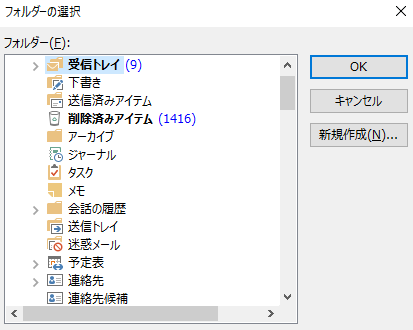
こんな感じでみえる。
OutlookVBAはほんと情報なくてめんどい。



